Win10设置桌面自动排列图标的技巧
作者:佚名 来源:雨林木风 2015-11-27 16:31:01
A、雨林木风U盘启动盘制作工具筆者同时按下键盘上【Win+R】组合键打开【运行】窗口接着在【运行】栏中输入命令【Regedit】然后鼠标点击【确定】打开【注册表编辑器】。如下U盘启动盘制作工具图所示:
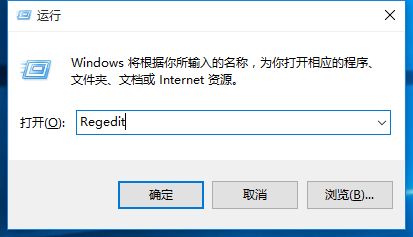
B、在【注册表编辑器】中雨林木风U盘启动盘制作工具筆者按照顺序找到: HKEY_CLASSES_ROOT\Wow6432Node\CLSID\{42aedc87-2188-41fd-b9a3-0c966feabec1}\InProcServer32,在InProcServer32处点击右键→【权限】→【高级】→【更改】→填写administrators。最后鼠标点击确定,回到步骤2位置页面将【完全控制】点【√】。
C、雨林木风U盘启动盘制作工具筆者回到HKEY_CLASSES_ROOT\Wow6432Node\CLSID\{42aedc87-2188-41fd-b9a3-0c966feabec1}\InProcServer32位置处将REG-EXPAND_SZ后面的数据修改为%SystemRoot%\System64\windows.storage.dll
D、雨林木风U盘启动盘制作工具筆者同上面的步骤一样查找:HKEY_CLASSES_ROOT\CLSID\{42aedc87-2188-41fd-b9a3-0c966feabec1}\InProcServer32将REG-EXPAND_SZ后面的数据修改为%SystemRoot%\system32\windows.storage.dll
E、好了,重新排列下图标注销一下就ok了。
更多精彩关于U盘装系统的内容请继续关注雨林木风u盘启动盘制作工具官网www.ylmfu.com,祝小伙伴们天天开心。
相关阅读
- 热门手游
- 最新手游
- 本类周排行
- 本类总排行

























